Mac OS стандартен клиент за електронна поща е с много богата възможност за регистрация на съобщения, но знаете ли, че за всички ...?
Част първа. За прост
Най-лесният начин е красиво и сравнително първоначално издаване на ново писмо е да се използва един от 33-форми, които са на разположение в Apple Mail (като се започне с третата версия).
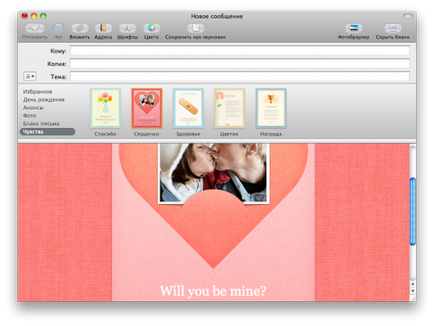
За да се възползвате от заготовката, натиснете "дисплей Форма" и изберете любимия си шаблон в нов прозорец съобщение. Между другото, в някои шаблони, можете да промените цвета на фона, като кликнете върху фона. От наличните по подразбиране, така възможността да има тема на "Дейзи" и "Бамбук".
Някои шаблони са Паркираните изображения. Това означава, че няма да е трудно да го замени в своята проста плъзнете и пуснете изображението, което искате да поставите пълнежа.
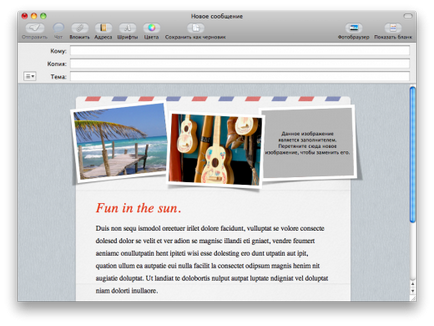
Така че винаги може да изпрати някои страхотни снимки в добре обзаведени писмо. Все пак, имайте предвид, че получателят не може да видите на снимките по-подробно с този метод - те са твърде малко. Ако просто искате да изпратите снимки без използване на красив модел, но това не е голяма работа - или плъзнете желаната снимка в полето за съобщения, или изберете в браузъра снимка (бутон в лентата с инструменти). Между другото, ако сте изпращане на снимки с висока разделителна способност, не се притеснявайте за това, че писмо ще бъде прекалено "тежка" и отразява колко бързо намаляване на всички снимки. Оставете го да Mail - след появата на ново писмо на снимки в пълен размер в долната част на линията на прозореца с размера на ключа ще бъде (Real / Голям / среден / малък).
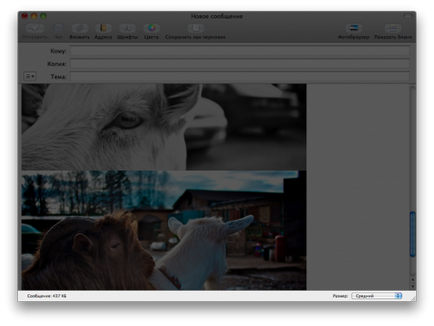
Е, ако все пак искате да комбинирате и красиво декорирани писмо изпращане на висококачествени изображения, използвайте възможността да изпращате снимки по пощата програма iPhoto '11. Изберете желаните снимки, кликнете върху бутона "Export" и изберете една от 10-красивият (между другото, там също е на разположение превключвател изпратен на размера на снимката).
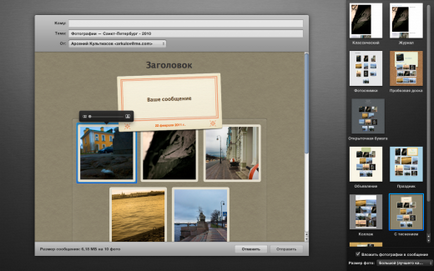
Втора част. Професионализъм и малко въображение
нови бланки шаблони могат да се добавят по пощата. Те могат да бъдат намерени на специализирани сайтове. Ето някои от тях:
Друг начин е индивидуализацията на писма подпис. За да създадете прост подпис не се нуждае от никакви специални умения - отворени настройки, преминете към съответния раздел и въведете текст за бъдещи подписи.
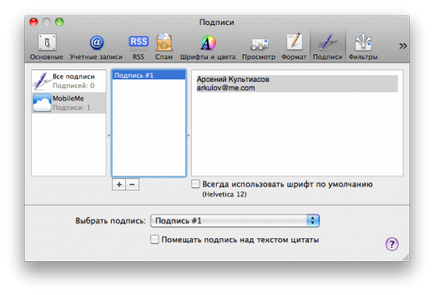
Въпреки това, не всички потребители да знаят, че в Mail, можете да използвате HTML-код и да направи уникален подпис за регистрация на подписи и за разлика от други.
Не ми ли вярвате? И моля:
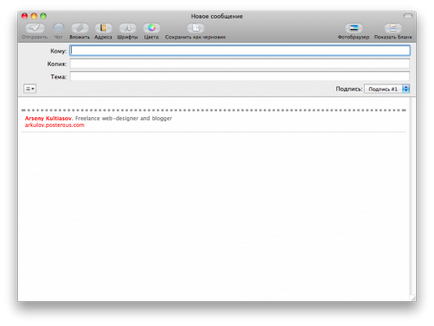
Арсений Kultiasov. На свободна практика уеб дизайнер и блогър
На следващо място, запишете като HTML-файл. Отворете в Safari, проверка на коректността на всички модели. Ако всичко е наред, тогава Safari се съхранява като файл в страницата (например, Signature.webarchive).
Е, сега веселбата започва. Open Mail. В настройките, които можете да създадете нов подпис (по подразбиране) и да завърши Mail.
Отидете в директория / потребители / Потребителско име / Library / Mail / подписи и търсите новосъздаден файл * .webarchive. Копирайте го в клипборда името и да го промените името на файла, който беше запазете Safari (Signature.webarchive). Подписи замени файла от папката, която създадохте нататък. Стартирайте програмата за поща, да създадете ново съобщение, и аз се радвам ... HTML подпис! :-)
Така че фактът, че Mail.app не взема подпис на някой друг. Аз го копира в посочената пътека, рестартира Mail, но той не вижда подпис. В папката, подписи и да е, но това не е в програмата.
ако някой друг се добави, че е необходимо да се регистрирате в AllSignatures.plist файл
за втората ситуация: Аз съм от mail.app изцяло върху редактирането на подписи (CMD + Q), може в този случай ...
Същата неприятности. Преди да запишете в AllSignatures.plist - близо Mail, а след това да редактирам AllSignatures.plist, освен, в близост. За да проверите на открито отново - пише там. Аз излизам. Стартиране Mail. тя не вижда необходимите подписи. Отваря отново AllSignatures.plist и вече не ми е свидетел.
Mail не позволява да съхраните промените навън (в затворен Mail) във вашите файлове ...
